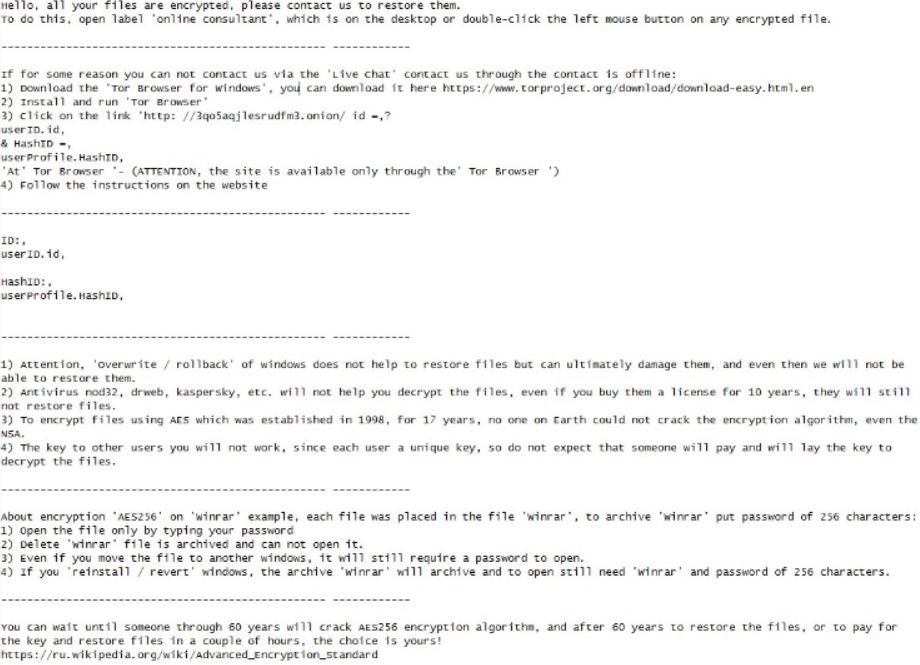Cet article vise à vous aider supprimer les virus iLock de ransomware à partir de votre PC et, espérons restaurer certains de vos fichiers cryptés.
Cet article vise à vous aider supprimer les virus iLock de ransomware à partir de votre PC et, espérons restaurer certains de vos fichiers cryptés.
La iLock ransomware, précédemment repéré dans 2016 est de retour avec une nouvelle version. Étant l'un des premiers virus ransomware qui sont à thème dans un style Anonyme, le virus a pour but d'intimider l'utilisateur en laissant tomber une AVERTISSEMENT-OPEN-me.txt où le virus demande à l'utilisateur de payer une redevance de rançon lourde afin de déchiffrer les fichiers chiffrés. Bien que ce soit le cas et la page de paiement de TOR rapporté à ne pas travailler, chercheurs de logiciels malveillants conseillent de ne pas payer de rançon et la place supprimer iLock vous-même et essayer de restaurer les fichiers. Continuez votre lecture pour en savoir plus sur iLock ransomware et apprendre comment l'éliminer ainsi essayer de
obtenir les fichiers de retour.

Menace Résumé
| Nom |
iLock |
| Type | Ransomware |
| brève description | Le malware crypte les fichiers des utilisateurs en utilisant un algorithme de cryptage fort, rendant le décryptage directe possible que via une clé de décryptage unique, disponible pour les cyber-criminels. |
| Symptômes | L'utilisateur peut assister à des notes de rançon et “instructions” un lien vers une page web et un décrypteur. Fichiers ne sont plus ouvrante. |
| Méthode de distribution | Via un kit Exploit, attaque de fichier Dll, JavaScript malveillant ou un lecteur par téléchargement du malware lui-même d'une manière obscurcie. |
| Detection Tool |
Voir si votre système a été affecté par des logiciels malveillants
Télécharger
Malware Removal Tool
|
| Expérience utilisateur | Inscrivez-vous à notre forum Discuter iLock. |
| Outil de récupération de données | Windows Data Recovery Stellar Phoenix Avis! Ce produit numérise vos secteurs d'entraînement pour récupérer des fichiers perdus et il ne peut pas récupérer 100% des fichiers cryptés, mais seulement quelques-uns d'entre eux, en fonction de la situation et si oui ou non vous avez reformaté votre lecteur. |

Comment le virus iLock Écartez
Afin de provoquer une infection, les cyber-criminels derrière la menace de iLock peuvent avoir utilisé un kit de spamming avancée, qui est essentiellement un mélange d'outils pour réussir le spam différents types de phishing e-mails à travers ordinateurs dans le monde. Les outils inclus peuvent être:
- Une liste des comptes de courrier électronique qui ne sont pas bloqués par les filtres anti-spam et sont testés pour les pièces jointes de courrier électronique envoyé.
- Une liste de distribution de logiciels malveillants, comme exploiter kits ', obfuscators et documents avec des macros malveillants.
- Une liste préétablie des e-mails d'ingénierie sociale qui peuvent copycat e-mails originaux de FedEx, Amazone, E-bay, une banque, AliExpress ainsi que de nombreux autres sites et services bien connus. Ceci est créé pour accrocher l'utilisateur à ouvrir la pièce jointe.
Tous ces outils combinés avec plusieurs serveurs en ligne qui effectuent le spamming peut finir par augmenter le taux de l'ransomware iLock d'infection. Malgré cela, ils peuvent travailler, l'une d'elle est la page web basée TOR-a été rapporté sur Twitter pour ne pas pouvoir être ouvert.

iLock Ransomware - Post-Infection
Une fois que l'utilisateur a ouvert la pièce jointe malveillante, s'il ne possède pas de protection anti-malware suffisante, le ransomware iLock tombe avec succès le fichier suivant dans le %SystemDrive% annuaire:
→ C:\Users admin Documents Visual Studio 2013 Project iLock encrypter obj Debug encrypter.pdb
De plus, iLock peut également modifier les entrées de registre suivantes pour faire encrypter.pdb exécuter au démarrage du système:
→HKEY_LOCAL_MACHINE Software Microsoft Windows CurrentVersion Run
HKEY_CURRENT_USER Software Microsoft Windows CurrentVersion Run
HKEY_LOCAL_MACHINE Software Microsoft Windows CurrentVersion RunOnce
HKEY_CURRENT_USER Software Microsoft Windows CurrentVersion RunOnce
Après avoir modifié les clés de registre, le virus peut également supprimer toutes les sauvegardes et l'ombre des copies de l'ordinateur infecté, en utilisant le vssadmin commande en mode d'administration:
Les dossiers encrypter.pdb attaques et brouille sont nombreux. Parmi ceux-ci sont différents types de fichiers associés à:
- Vidéos.
- Images.
- documents Microsoft Office.
- fichiers d'Adobe Reader.
- fichiers de base de données.
- Les fichiers associés à toutes les sauvegardes. (fichiers d'image de sauvegarde)
- fichiers de la machine virtuelle.
- D'autres fichiers associés aux logiciels souvent utilisés.
Le virus est très prudent de sauter le cryptage des fichiers importants de Windows, car ils peuvent endommager l'ensemble du système. Après le chiffrement du virus diminue la note de rançon suivante:
Le fond d'écran sur l'ordinateur affecté est également modifié, en fonction de la langue ou de la région:

Retirer iLock Virus et restaurer les fichiers
Après avoir été attaqué par ce virus, il n'y a pas grand-chose que vous pouvez faire, mais l'enlever, disent les experts. La meilleure méthode souhaitable pour l'enlèvement est d'utiliser un outil anti-malware avancée, tel que celui dans les instructions ci-dessous qui permettra également de protéger votre ordinateur à l'avenir aussi bien.
Pour tenter de restaurer les fichiers cryptés, votre premier acte de la journée devrait être de les sauvegarder i.e. créer plusieurs copies sur d'autres lecteurs. Après cela, vous pouvez vous sentir libre de les risquer en essayant les méthodes alternatives pour le fichier décryptage, que nous avons volontiers fourni à l'étape "2. Restaurer les fichiers chiffrés par iLock " au dessous de.
- Étape 1
- Étape 2
- Étape 3
- Étape 4
- Étape 5
Étape 1: Rechercher iLock avec SpyHunter Anti-Malware Tool



Suppression automatique des rançongiciels - Guide vidéo
Étape 2: Uninstall iLock and related malware from Windows
Voici une méthode en quelques étapes simples qui devraient pouvoir désinstaller la plupart des programmes. Peu importe si vous utilisez Windows 10, 8, 7, Vista ou XP, ces mesures seront faire le travail. Faire glisser le programme ou de son dossier à la corbeille peut être un très mauvaise décision. Si vous faites cela, des morceaux du programme sont laissés, et qui peut conduire à un travail instable de votre PC, erreurs avec les associations de types de fichiers et d'autres activités désagréables. La bonne façon d'obtenir un programme sur votre ordinateur est de le désinstaller. Pour ce faire,:


 Suivez les instructions ci-dessus et vous supprimerez avec succès la plupart des programmes indésirables et malveillants.
Suivez les instructions ci-dessus et vous supprimerez avec succès la plupart des programmes indésirables et malveillants.
Étape 3: Nettoyer les registres, créé par iLock sur votre ordinateur.
Les registres généralement ciblés des machines Windows sont les suivantes:
- HKEY_LOCAL_MACHINE Software Microsoft Windows CurrentVersion Run
- HKEY_CURRENT_USER Software Microsoft Windows CurrentVersion Run
- HKEY_LOCAL_MACHINE Software Microsoft Windows CurrentVersion RunOnce
- HKEY_CURRENT_USER Software Microsoft Windows CurrentVersion RunOnce
Vous pouvez y accéder en ouvrant l'éditeur de Registre Windows et la suppression de toutes les valeurs, créé par iLock là-bas. Cela peut se produire en suivant les étapes ci-dessous:


 Pointe: Pour trouver une valeur créée virus, vous pouvez faire un clic droit dessus et cliquez "Modifier" pour voir quel fichier il est configuré pour exécuter. Si cela est l'emplacement du fichier de virus, supprimer la valeur.
Pointe: Pour trouver une valeur créée virus, vous pouvez faire un clic droit dessus et cliquez "Modifier" pour voir quel fichier il est configuré pour exécuter. Si cela est l'emplacement du fichier de virus, supprimer la valeur.
Avant de commencer "Étape 4", S'il vous plaît démarrer en mode normal, dans le cas où vous êtes actuellement en mode sans échec.
Cela vous permettra d'installer et utilisation SpyHunter 5 avec succès.
Étape 4: Démarrez votre PC en mode sans échec pour isoler et supprimer iLock





Étape 5: Try to Restore Files Encrypted by iLock.
Méthode 1: Utilisez STOP Decrypter par Emsisoft.
Toutes les variantes de ce ransomware peuvent être décryptées gratuitement, mais nous avons ajouté le décrypteur utilisé par des chercheurs qui est souvent mis à jour avec les variantes qui finissent par devenir décryptés. Vous pouvez essayer de décrypter vos fichiers en utilisant les instructions ci-dessous, mais si elles ne fonctionnent pas, puis, malheureusement, votre variante du virus ransomware n'est pas déchiffrable.
Suivez les instructions ci-dessous pour utiliser le décrypteur Emsisoft et décrypter vos fichiers gratuitement. Tu peux télécharger l'outil de décryptage Emsisoft liée ici puis suivez les étapes indiquées ci-dessous:
1 Clic-droit sur le décrypteur et cliquez sur Exécuter en tant qu'administrateur comme indiqué ci-dessous:

2. D'accord avec les termes de la licence:

3. Cliquer sur "Ajouter le dossier" puis ajoutez les dossiers où vous voulez que les fichiers décryptés comme indiqué ci-dessous:

4. Cliquer sur "Décrypter" et attendez que vos fichiers à décoder.

Note: Crédit pour le décrypteur va EMSISOFT chercheurs qui ont fait la percée avec ce virus.
Méthode 2: Utiliser un logiciel de récupération de données
Ransomware infections and iLock aim to encrypt your files using an encryption algorithm which may be very difficult to decrypt. Voilà pourquoi nous avons proposé une méthode de récupération de données qui peuvent vous aider à faire le tour de décryptage direct et essayer de restaurer vos fichiers. Gardez à l'esprit que cette méthode ne peut pas être 100% efficace, mais peut aussi vous aider un peu ou beaucoup dans différentes situations.
Cliquez simplement sur le lien et sur les menus du site en haut, choisir Récupération de données - Assistant de récupération de données pour Windows ou Mac (en fonction de votre système d'exploitation), puis téléchargez et exécutez l'outil.
iLock-FAQ
What is iLock Ransomware?
iLock is a ransomware infection - les logiciels malveillants qui pénètrent silencieusement dans votre ordinateur et bloquent l'accès à l'ordinateur lui-même ou chiffrent vos fichiers.
De nombreux virus rançongiciels utilisent des algorithmes de cryptage sophistiqués pour rendre vos fichiers inaccessibles. Le but des infections par rançongiciels est d'exiger que vous payiez un paiement de rançon pour avoir accès à vos fichiers..
What Does iLock Ransomware Do?
Les ransomwares en général sont un logiciel malveillant qui est conçu pour bloquer l'accès à votre ordinateur ou à vos fichiers jusqu'à ce qu'une rançon soit payée.
Les virus Ransomware peuvent également endommager votre système, corrompre les données et supprimer des fichiers, entraînant la perte permanente de fichiers importants.
How Does iLock Infect?
Via several ways.iLock Ransomware infects computers by being sent par e-mails de phishing, contenant un virus attaché. Cette pièce jointe est généralement masquée comme un document important, comme une facture, un document bancaire ou encore un billet d'avion et cela semble très convaincant aux utilisateurs.
Another way you may become a victim of iLock is if you télécharger un faux installateur, crack ou correctif provenant d'un site Web de mauvaise réputation ou si vous cliquez sur un lien de virus. De nombreux utilisateurs signalent avoir contracté un ransomware en téléchargeant des torrents.
How to Open .iLock files?
Toi can't sans décrypteur. À ce point, la .iLock les fichiers sont crypté. Vous ne pouvez les ouvrir qu'une fois qu'ils ont été déchiffrés à l'aide d'une clé de déchiffrement spécifique à un algorithme particulier..
Que faire si un décrypteur ne fonctionne pas?
Ne panique pas, et sauvegarder les fichiers. Si un déchiffreur n'a pas déchiffré votre .iLock fichiers avec succès, alors ne désespérez pas, parce que ce virus est encore nouveau.
Puis-je restaurer ".iLock" dossiers?
Oui, parfois les fichiers peuvent être restaurés. Nous avons proposé plusieurs méthodes de récupération de fichiers cela pourrait fonctionner si vous souhaitez restaurer .iLock fichiers.
Ces méthodes ne sont en aucun cas 100% garanti que vous pourrez récupérer vos fichiers. Mais si vous avez une sauvegarde, vos chances de succès sont bien plus grandes.
How To Get Rid of iLock Virus?
Le moyen le plus sûr et le plus efficace pour supprimer cette infection par rançongiciel est d'utiliser un programme anti-malware professionnel.
It will scan for and locate iLock ransomware and then remove it without causing any additional harm to your important .iLock files.
Puis-je signaler un ransomware aux autorités?
Au cas où votre ordinateur serait infecté par une infection ransomware, vous pouvez le signaler aux services de police locaux. Il peut aider les autorités du monde entier à suivre et à déterminer les auteurs du virus qui a infecté votre ordinateur.
Dessous, nous avons préparé une liste de sites Web gouvernementaux, où vous pouvez déposer un rapport au cas où vous seriez victime d'un cybercriminalité:
Autorités de cybersécurité, responsable de la gestion des rapports d'attaque de ransomware dans différentes régions du monde:
Allemagne - Portail officiel de la police allemande
États Unis - IC3 Centre de plaintes contre la criminalité sur Internet
Royaume-Uni - Action Fraud Police
France - Ministère de l'Intérieur
Italie - Police d'État
Espagne - Police nationale
Pays-Bas - Forces de l'ordre
Pologne - Police
le Portugal - Police judiciaire
Grèce - Unité de la cybercriminalité (Police hellénique)
Inde - Police de Mumbai - Cellule d'enquête sur la cybercriminalité
Australie - Australian High Tech Crime Center
Les rapports peuvent recevoir une réponse dans des délais différents, selon vos autorités locales.
Pouvez-vous empêcher les ransomwares de crypter vos fichiers?
Oui, vous pouvez empêcher les ransomwares. La meilleure façon de le faire est de vous assurer que votre système informatique est mis à jour avec les derniers correctifs de sécurité., utiliser un programme anti-malware réputé et pare-feu, sauvegardez fréquemment vos fichiers importants, et évitez de cliquer sur liens malveillants ou télécharger des fichiers inconnus.
Can iLock Ransomware Steal Your Data?
Oui, dans la plupart des cas, un rançongiciel va voler vos informations. It is a form of malware that steals data from a user's computer, le crypte, puis demande une rançon pour le décrypter.
Dans de nombreux cas,, la auteurs de logiciels malveillants ou les attaquants menaceront de supprimer les données ou le publier en ligne à moins que la rançon est payée.
Un ransomware peut-il infecter le WiFi?
Oui, un ransomware peut infecter les réseaux WiFi, car des acteurs malveillants peuvent l'utiliser pour prendre le contrôle du réseau, voler des données confidentielles, et verrouiller les utilisateurs. Si une attaque de ransomware réussit, cela pourrait entraîner une perte de service et/ou de données, et dans certains cas, pertes financières.
Dois-je payer un rançongiciel?
Aucun, vous ne devriez pas payer les extorqueurs de rançongiciels. Les payer ne fait qu'encourager les criminels et ne garantit pas que les fichiers ou les données seront restaurés. La meilleure approche consiste à disposer d'une sauvegarde sécurisée des données importantes et à être vigilant quant à la sécurité en premier lieu.
What Happens If I Don't Pay Ransom?
If you don't pay the ransom, les pirates peuvent toujours avoir accès à votre ordinateur, données, ou des fichiers et peut continuer à menacer de les exposer ou de les supprimer, ou même les utiliser pour commettre des cybercrimes. Dans certains cas,, ils peuvent même continuer à exiger des paiements de rançon supplémentaires.
Une attaque de ransomware peut-elle être détectée?
Oui, les rançongiciels peuvent être détectés. Logiciel anti-malware et autres outils de sécurité avancés peut détecter les ransomwares et alerter l'utilisateur quand il est présent sur une machine.
Il est important de se tenir au courant des dernières mesures de sécurité et de maintenir les logiciels de sécurité à jour pour s'assurer que les ransomwares peuvent être détectés et empêchés..
Les criminels du ransomware se font-ils prendre?
Oui, les criminels rançongiciels se font prendre. Les organismes d'application de la loi, comme le FBI, Interpol et d'autres ont réussi à traquer et à poursuivre les criminels de ransomware aux États-Unis et dans d'autres pays.. Alors que les menaces de rançongiciels continuent d'augmenter, il en va de même pour l'activité d'application.
À propos de la recherche iLock
Le contenu que nous publions sur SensorsTechForum.com, ce guide de suppression pratique iLock inclus, est le résultat de recherches approfondies, le travail acharné et le dévouement de notre équipe pour vous aider à supprimer les logiciels malveillants spécifiques et à restaurer vos fichiers cryptés.
Comment avons-nous mené la recherche sur ce ransomware?
Notre recherche est basée sur une enquête indépendante. Nous sommes en contact avec des chercheurs indépendants en sécurité, et en tant que tel, nous recevons des mises à jour quotidiennes sur les dernières définitions de logiciels malveillants et de ransomwares.
En outre, the research behind the iLock ransomware threat is backed with VirusTotal et l' projet NoMoreRansom.
Pour mieux comprendre la menace des ransomwares, veuillez vous référer aux articles suivants qui fournissent des détails bien informés.
En tant que site dédié à fournir des instructions de suppression gratuites pour les ransomwares et les malwares depuis 2014, La recommandation de SensorsTechForum est de ne prêter attention qu'aux sources fiables.
Comment reconnaître des sources fiables:
- Vérifiez toujours "À propos de nous" page web.
- Profil du créateur de contenu.
- Assurez-vous que de vraies personnes sont derrière le site et non de faux noms et profils.
- Vérifiez Facebook, Profils personnels LinkedIn et Twitter.